Annuncio pubblicitario
Molti di noi hanno molta familiarità con il Cestino. Lo usiamo regolarmente e sembra una funzione che non possiamo fare molto per personalizzare: i file eliminati vanno lì e possiamo eliminarli definitivamente in un secondo momento. Ma c'è molto di più che puoi fare per personalizzare e modificare il Cestino, posizionandolo nella barra delle applicazioni e cancellando automaticamente i vecchi file cambiando la sua icona e il suo nome.
I suggerimenti qui si applicano a Windows 7 Windows 7: Guida definitivaSe hai paura di aggiornare da Vista o XP perché ritieni che sia completamente diverso da quello a cui sei abituato, dovresti leggere questa nuova guida. Leggi di più e dovrebbe funzionare in modo simile su Windows 8 La guida di Windows 8Questa guida di Windows 8 delinea tutto ciò che è nuovo su Windows 8, dalla schermata iniziale simile a un tablet al nuovo concetto di "app" fino alla familiare modalità desktop. Leggi di più e anche Vista. Se stai ancora utilizzando Windows XP, consulta il nostro precedente elenco di
10 consigli per il cestino su Windows XP Non fare clic su Elimina - 10 suggerimenti per il cestino (Windows XP) Leggi di più .Metti il cestino nel vassoio di sistema
Desideri che il Cestino fosse più accessibile? Se non ti piace avere un desktop disordinato, puoi posizionare il Cestino nel tuo area di notifica Gestisci e riordina la barra delle applicazioni di Windows 7Ogni utente di Windows ha visto la barra delle applicazioni di Windows (nota anche come area di notifica) diventare ingombra nel tempo. In passato abbiamo coperto la disabilitazione delle notifiche desktop che distraggono l'attenzione, ma cosa succede se le icone stesse sono ... Leggi di più accanto alle altre icone di notifica del sistema Windows. Per fare questo, prova Ingresso di libertà o Ingresso di libertà. MiniBin offre più opzioni di configurazione, mentre MicroBin è una piccola utility della barra delle applicazioni senza opzioni di configurazione. Questi strumenti utilizzano pochissima memoria e si integrano perfettamente con le icone di sistema predefinite: sembrano qualcosa che Microsoft potrebbe aver creato.
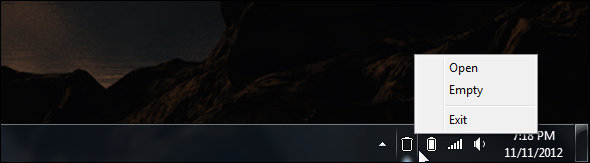
Per avviare automaticamente questo programma con Windows, trascina e rilascia il suo file .exe nella cartella Startup nel menu Start.
Rimuovi solo i vecchi file dal cestino
Per impostazione predefinita, il Cestino consente di svuotare solo tutti i file al suo interno. RecycleBinEx aggiunge alcuni utili voci del menu di scelta rapida Rendi Windows 7 più veloce rimuovendo le voci del menu contestualeI menu di scelta rapida di Windows 7 possono essere ingombri nel tempo, con diverse opzioni rispetto ai vari programmi che hai installato. Peggio ancora, le voci del menu contestuale mal comportate possono aggiungere ritardi prima che appaia il menu contestuale, rallentando ... Leggi di più - con RecycleBinEx installato, è possibile fare clic con il pulsante destro del mouse sul cestino ed eliminare i file da un determinato intervallo di date. Ad esempio, è possibile rimuovere tutti i file che sono stati eliminati più di una settimana fa, ma mantenere i file eliminati nell'ultima settimana nel caso in cui siano necessari.
RecycleBinEx ha anche alcune altre utili funzionalità: ad esempio, è possibile eseguirlo automaticamente all'avvio per eliminare automaticamente i file più vecchi dal Cestino. Nel Cestino saranno sempre presenti file eliminati di recente, ma i file più vecchi verranno rimossi automaticamente.
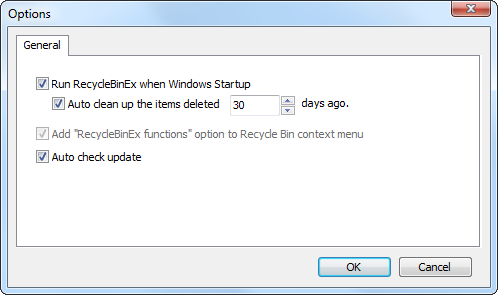
Salta il cestino
Vuoi eliminare definitivamente un file senza inviarlo al Cestino? Seleziona il file e premi Maiusc + Elimina. Il file verrà rimosso all'istante dal tuo disco rigido senza andare nel Cestino: non potrai rimuoverlo a meno che non utilizzi un programma di recupero file Recupera i dati persi gratuitamente con Pandora Recovery [Windows]Ieri sera ho inavvertitamente eliminato 17 GB di dati con una pressione errata di Maiusc + Canc, causando un classico "oh sh * t !!" momento. Ho scelto di "eliminare definitivamente" la cartella, saltando il Cestino e liberando all'istante alcuni ... Leggi di più .
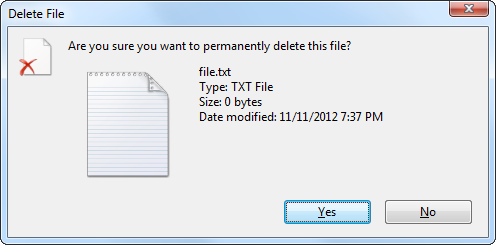
Disabilita il messaggio di conferma
Non ti piace il "Sei sicuro di voler spostare questo file nel Cestino?"Messaggio che appare ogni volta che elimini un file? Lo faccio (ma forse sono solo impaziente). Per disabilitare il messaggio di conferma, fare clic con il tasto destro sull'icona Cestino sul desktop e selezionare Proprietà. Deseleziona il Visualizza la finestra di dialogo di conferma dell'eliminazione opzione.
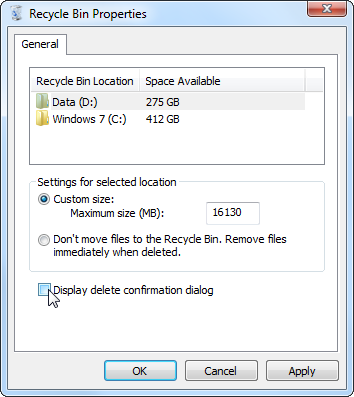
Configura il tuo cestino
Dal cestino Proprietà finestra di dialogo, puoi anche modificare la dimensione massima del Cestino. Quando il Cestino si alza - o se si eliminano file di dimensioni maggiori della sua dimensione massima - i file salteranno il Cestino e verranno immediatamente eliminati.
Puoi anche disabilitare il Cestino da qui per fare in modo che Windows elimini sempre immediatamente i file invece di inviarli al Cestino. Non lo consigliamo: tutti occasionalmente eliminano un file per sbaglio e l'utilizzo del Cestino consente di annullare facilmente qualsiasi errore.
Nascondi il cestino
Se vuoi un desktop ordinato 7 semplici passaggi per un fantastico desktop minimalista Leggi di più senza Cestino, è possibile nascondere facilmente l'icona Cestino - non sono necessarie modifiche al registro.
Per nascondere il Cestino, fare clic con il tasto destro sul desktop e selezionare Personalizzare. Clicca il Cambia icone sul desktop link sul lato sinistro della finestra Personalizzazione che appare. Deseleziona il Cestino casella di controllo per nascondere il Cestino dal tuo desktop.
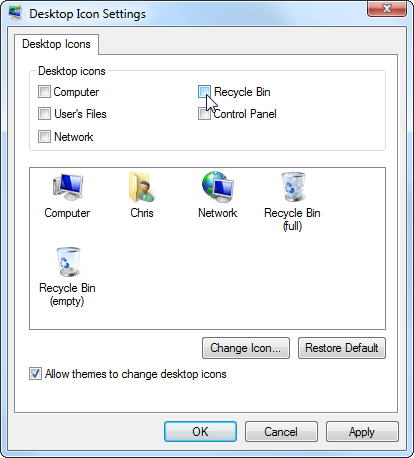
È inoltre possibile nascondere il Cestino e tutte le altre icone del desktop sul desktop di Windows facendo clic con il pulsante destro del mouse sul desktop, indicando Visualizzae deselezionando il Mostra le icone del desktop casella di controllo.
Cambia l'icona del cestino
Dalla finestra Impostazioni icona desktop sopra, puoi anche modificare le icone del Cestino in personalizzare Rendi il tuo computer veramente personale con questi migliori strumenti di personalizzazioneCosa significa personalizzare il tuo computer? Significa avere il desktop più bello? Bene, questo fa parte, ma non completamente. Prima di tutto, vuoi che il tuo desktop sia funzionale. Non... Leggi di più il cestino. Seleziona il Cestino icona, fare clic su Cambia icona pulsante e selezionare il file di immagine che si desidera utilizzare. È possibile impostare icone separate per un Cestino vuoto e un Cestino pieno.
Per annullare la modifica in futuro, selezionare l'icona e utilizzare il pulsante Ripristina predefiniti. Si noti che le icone del Cestino cambieranno se si seleziona un'altra tema I migliori temi gratuiti di Windows 7 che potresti voler provareVuoi personalizzare il tuo desktop di Windows con un aspetto diverso? Scopri i migliori temi gratuiti di Windows 7 che puoi utilizzare. Leggi di più in Windows - per evitare che ciò accada, deseleziona Consenti ai temi di cambiare le icone del desktop opzione qui.
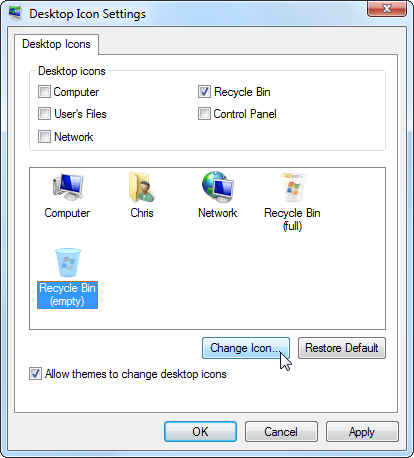
Rinomina il cestino
Oltre all'icona del Cestino, puoi anche cambiare il nome del Cestino. Basta fare clic con il tasto destro del mouse sul Cestino sul desktop e selezionare Rinominare. Puoi nominare il Cestino come preferisci.
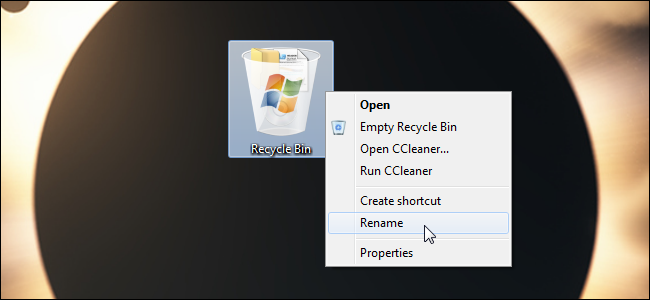
Cambia il suono del cestino
Se non ti piace il suono che viene riprodotto quando si svuota il cestino, è possibile impostare un suono personalizzato o disabilitare completamente il suono. Per fare ciò, fai clic sull'icona Suoni nella parte inferiore della finestra Personalizzazione. (Fare clic con il tasto destro sul desktop e selezionare Personalizzare per aprirlo.)
Seleziona il Svuota il cestino suono in Esplora risorse e selezionare il suono preferito. Puoi scegliere uno dei suoni inclusi in Windows o cercare il tuo file audio. Puoi anche modificare interi schemi audio per selezionare un set preferito di suoni per Windows o disabilitare completamente tutti i suoni.
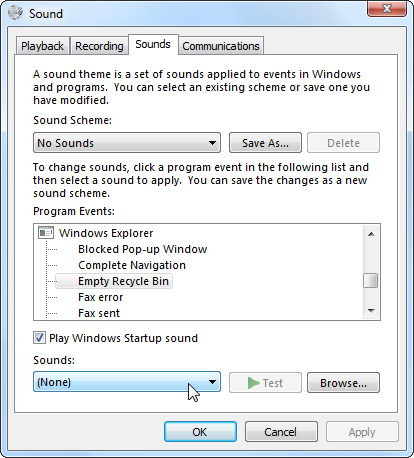
Esamina il cestino di un computer
Rifiuti2 è un informatica forense Indagare o risolvere i problemi dei sistemi informatici con OSForensics [Windows] Leggi di più strumento per analizzare i contenuti del Cestino di un computer. Eseguilo e scaricherà le informazioni sui file eliminati nel Cestino - i loro nomi, i tempi di eliminazione, i percorsi originali e le dimensioni - in un file per l'analisi. Nota che ne avrai bisogno Cygwin installato per utilizzare questo strumento da riga di comando. Questo non sarà utile per la maggior parte degli utenti, ma se sei interessato a fare qualche analisi forense del Cestino di un computer, è uno strumento utile.
Come personalizzi il tuo cestino? Conosci altri trucchi? Lascia un commento e condividi le tue conoscenze!
Chris Hoffman è un blogger tecnologico e un appassionato di tecnologia che vive a Eugene, nell'Oregon.